メール送信は、通信の効率的な方法であります. ビジネスを実行します, 友人や親戚への対応を送信, オンラインストアで購入すること - これらはほんの数関数は、電子メールは私たちが達成するために役立つことをしています. ほかに, それらを維持することは、将来の参照のために重要です. 知ることが不可欠である理由です Outlookで電子メールを保存する方法.
一方では, すべてのユーザーが開くことができます Microsoft Outlookの, 検索ボックスにキーワードを入力します, そして必要とされているものを見つけます. それは本当です. そして、なぜそれが必要であり Outlookからメールを保存します? まあ言ってみれば, 飛行中のインターネットへのアクセスがありません, またはそれはする必要があります ファイルとして保存Outlookの電子メール 同僚とそれらを共有. これらおよび他のケースでは, 原因転送メールに必要なものを満たすために常に可能ではありません. それゆえに, 情報 Microsoft Outlookの電子メールを保存する方法 便利です.
保存Outlookの電子メールにはさまざまな方法
別に共有から, 一つはする必要があるかもしれません Outlookからすべての電子メールを保存 以下の例で:
- 電子メールに保存されている重要な情報を定期的にバックアップを実行するために、;
- 別のアカウントにインポートするには;
- 第二PCでそれらを保存するには;
- MacにPCからデータを移動するには;
- 別の電子メールクライアントプログラムにOutlookのメッセージを転送するには;
- 裁判所に電子メール対応を持参するか、電子メールフォレンジックプロセスについて.
保存Outlookの電子メールやフォルダへの最も簡単な方法
Outlookのメッセージとフォルダを保存するための最も包括的かつ簡単な方法は、呼び出されたOutlookのデータ抽出を使用しています Outlookのデータ抽出キット. これは、Outlookの電子メールを保存することができます, コンタクト, 予定, 他のアプリケーションで、次に使用可能なフォーマットの異なる別々のファイルに添付ファイルやその他の項目.

ソフトウェアは、エクスポートし、ユーザーが設定を組み合わせることができる前に、出力形式を指定することができます. 例えば – EMLにOutlookのメッセージを保存, MSG (バイナリ), MSG (テキスト), TXTまたはHTML形式.
Outlookのデータ抽出は、無料トライアウトのために利用可能です, あなたの時間を無駄にしません, ここでそれをダウンロードしてください そしてどのようにこの素晴らしいユーティリティの作品をチェック.
特定のOutlookフォルダのバックアップコピーを保存する方法(S)
どのような目的があります, 知りたい方に Outlookからメールを保存する方法 2019-2007 クリックして起動する必要があります ファイル Outlookのインターフェイスの上左隅にあります.
![Outlookのインポート & エクスポート]メニュー](/media/other/outlook-menu-file-import-export.jpg)
次に見つけます 輸出入 そしてそれをクリック.
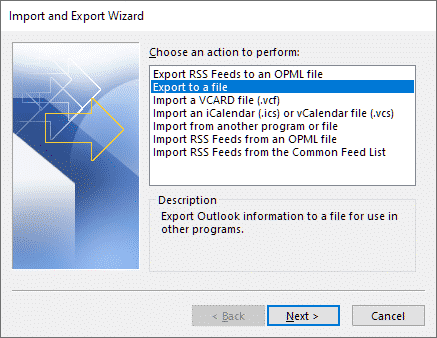
オプションをクリックします ファイルへのエクスポート → 次に, 一つは選択する必要があります 輸出へのアカウントとフォルダ, 後に, .pstファイルが得られます.
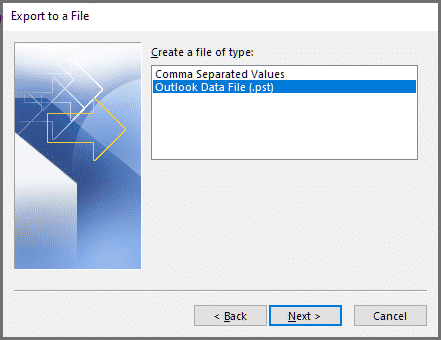
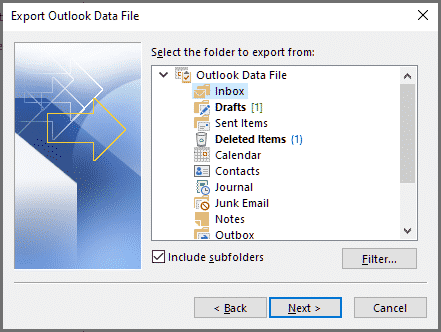
すなわち ファイルへのOutlookの電子メールを保存する方法 さらに別のアカウントにインポートすることができます.
その他のバージョンでコンピュータにどのように保存するには、Outlookの電子メール
それゆえに, 質問 “Outlookからの私の電子メールを保存する方法 2019?” すでにクリアされています. 早期リリースされているソフトウェアのバージョンは若干異なります, しかしながら, 一般に, 手順は同じ原理に従ってください. 一つは上をクリックしなければなりません ファイル, 選択 オープン & エクスポート, [オン]をクリックします インポート/エクスポート. それから, ウィザードが表示されます. そこ, ユーザーは、上のクリックする必要があります ファイルへのエクスポート.
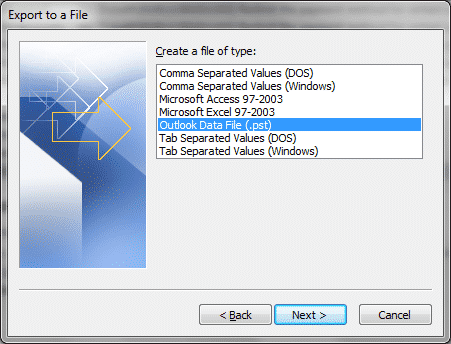
それから, Outlookの電子メールを保存する方法 2013 さらに、使用に依存. .pstファイルおよびCSV形式のどちらかを選択する必要があります, それから, ボタン 次に 押さなければなりません. 手順のカップルが残っています: 一つは保存するために、アカウントとフォルダを選択する必要があります, 同様に、エクスポートされるファイルを格納するためのオプトへ. 押して、 フィニッシュ, プロセスが開始されます.
マイクロソフトのOutlook Webアプリケーション: 何の違い?
見通しのユーザーが、Webアプリケーションの利便性を享受します. それゆえに, それが論理的であることが必要に OutlookのWebアプリケーションからのメールを保存 表示されます. しかしながら, インターネットアプリケーションは、MicrosoftのOutlookクライアントと比較して機能の異なるセットを持っていることをPCにインストールされて覚えておく必要があります.
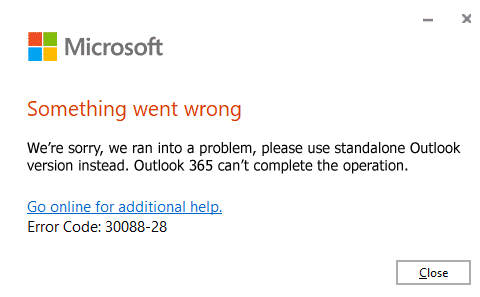
知りたい方は 方法 PDFとしてOutlookの電子メールの保存 または任意の他の形式でウェブアプリのすなわちを使用している場合、この機能は利用できないことに留意すべきです. 見通し 365. しかし、あなたがローカルにインストールされ、Outlookのアプリケーションに電子メールをダウンロードすることができます.
Outlookの電子メールでの追加の可能性
に アーカイブされた電子メールスタンドアロン見通しバージョンのセーブ 簡単な手順を提供します. 上記のように, クライアントのバージョンに応じて、ユーザーがインストールされてしまいました, .pst形式でファイルをエクスポートするために必要なことです. 過程の中で, 必要な場合にのみ、これらの電子メールを保存するようにフィルタを使用する可能性があります.
個々のファイルとしてOutlookの電子メールを保存するには:
- エクスポートしたいメールを選択します
- メニューをクリックします ファイル > 付けて保存
- MSGファイルと確認節約を保存する場所を選択
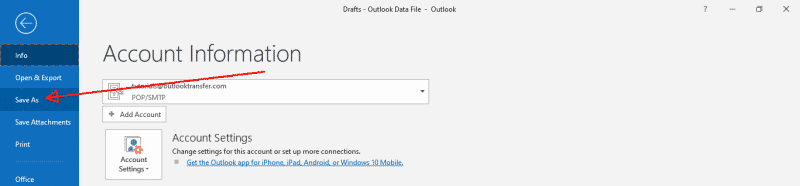
選択したOutlookの電子メールは、Microsoft Outlookによってのみ開くことができバイナリMSGファイルに保存されます。. また、ドラッグ&ドロップ方式を使用してOutlookにMSGファイルの背をインポートすること.
ドラッグ アンド ドロップを使用して Outlook メールを MSG としてハード ドライブに保存する
- Outlook を実行し、エクスポートするメッセージを選択します.
- 選択したメッセージをデスクトップまたはファイル エクスプローラー ウィンドウ内の他のフォルダーにドラッグします。.
- メッセージはバイナリ MSG ファイルに保存されます.
それはあります, 確かに, 知っていることが不可欠 フラッシュドライブにOutlookの電子メールを保存する方法. しかしながら, このデータを保護する方法を知っている劣らず重要ではありません. 1は、暗号化設定の機能を無視してはならない理由です. そのような方法で, 一つはパスワードで保存された電子メールを保護することができます。. .pstファイルが保存された後、, 一つは、すでに知っています ハードドライブにOutlookの電子メールを保存する方法 ファイルは簡単にコピーまたはハードドライブに送信することができますよう, でもファイル交換器にCDまたはアップロード.
Microsoft Outlookのは、人々が自分のスケジュールを手配できます便利なソフトウェアです。, 議題を追跡, 同様の対応と通信アウトキャリー. すべての機能と機会を使用すると、ソフトウェアの大部分を取得することが可能となります. 利便性を享受し、重要な情報やメールをバックアップすることを忘れないでください.









面白い, Outlookの電子メールをPDFファイルに保存したい場合, あなたの裁判で無料でやってもいいですか?